
In diesem Artikel zeige ich dir, wie du Custom Order Status in Shopware einsetzt, um typische Herausforderungen im E-Commerce-Alltag souverän zu lösen. Egal, ob du den Versandprozess transparenter machen, interne Abläufe abbilden oder deinen Kunden bessere Bestellinformationen bieten möchtest: Mit den richtigen Einstellungen im Bereich cos shopware gelingt es dir einfach und sicher. Schritt für Schritt, praxisnah und verständlich erklärt – genau so, wie du es brauchst!
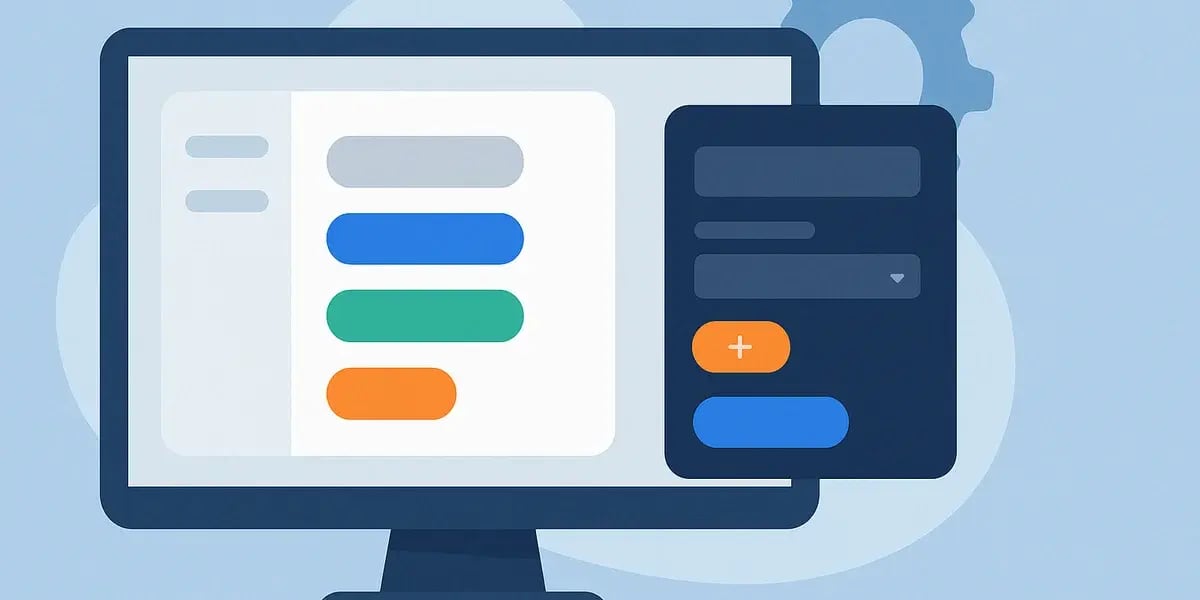
Warum Standard Order Status in Shopware häufig nicht ausreichen
Shopware bringt bereits einige vordefinierte Bestellstatus mit: offen, in Bearbeitung, abgeschlossen und einige mehr. In der Praxis stößt du mit diesen Standardwerten aber schnell an Grenzen. Hier einige typische Alltagsprobleme:
- Du möchtest zwischen „Zahlung erhalten“ und „Auftrag geprüft“ unterscheiden, weil intern unterschiedliche Mitarbeitende zuständig sind.
- Ein Spezialfall wie „Wartet auf Zweitlieferung“ ist nicht abbildbar, obwohl es für deine Retourenabteilung wichtig ist.
- Deine Kunden wünschen sich bei vielen Status einen individuellen Infotext oder sogar eine Benachrichtigungs-Email – der Standard lässt dies nicht ausreichend zu.
Mit cos shopware (Custom Order Status in Shopware) kannst du nicht nur eigene Status-Texte anlegen, sondern auch genau steuern, wie sie im Backend und für deine Kunden sichtbar sind. Wie das funktioniert und wie du verschiedene Prozesse damit optimieren kannst, schauen wir uns jetzt im Detail an.
Custom Order Status erstellen: Schritt für Schritt im Shopware Backend
Das Erstellen und Einrichten eigener Bestellstatus in Shopware ist keine Hexerei. Damit du den Überblick behältst und keine wichtigen Schritte vergisst, bekommst du hier eine übersichtliche Schritt-für-Schritt-Anleitung:
- Login ins Backend:
Melde dich zunächst als Administrator im Shopware Backend an. Die Berechtigung für diese Änderung solltest du selbst haben oder dir kurzfristig einrichten lassen. - Navigation zu Einstellungen Order Status:
Gehe im Hauptmenü zu Einstellungen → Shop → Order Status (Stations, je nach Version heißt der Menüpunkt etwas unterschiedlich). - Neuen Status anlegen:
Klicke auf „Neuer Status“ oder das Plus-Symbol. Jetzt kannst du deinem Custom Order Status einen Namen geben, z.B. „Wartet auf Kundenfreigabe“. - Status-Typ und Farbe wählen:
Für die interne Übersicht empfiehlt sich eine kennzeichnende Farbe. Der Typ (z.B. Bestellung, Lieferung) grenzt ab, in welchem Prozess der Status greift. - Status speichern und verwenden:
Nach dem Speichern kannst du den Status direkt im Bestellmanagement auswählen und nutzen.
So schnell legst du individuelle Order Status in Shopware an. Optional ergänzt du noch E-Mail-Benachrichtigungen, Automatisierungen oder individuelle Hinweise für deine Kunden. Besonders praktisch: Auch unterschiedliche Sprachen lassen sich für Multishop-Nutzer einfach abbilden.
Praxisbeispiele: So lösen Custom Order Status konkrete Probleme in deinem Shopware-Shop
Um das Potenzial von cos shopware zu verstehen, lohnt sich ein Blick auf typische Praxisbeispiele aus dem Shopalltag:
Status für Zahlung per Vorkasse
Viele Händler:innen bieten Vorkasse als Zahlungsart. Nach der Bestellung ist es entscheidend, den Zahlungseingang klar zu verfolgen. Mit einem Custom Status wie „Vorkasse erhalten“ oder „Wartet auf Zahlungseingang“ können Team und Kunde jederzeit den aktuellen Stand einsehen. Automatische Statuswechsel per Cronjobs, falls nach x Tagen keine Zahlung eingeht, sind ebenso möglich.
Status für personalisierte Produkte
Bestellt ein Kunde ein individuell gestaltetes Produkt, gibt es meist mehrere Produktionsschritte. Ein Custom Order Status wie „In Designabstimmung“ oder „Produktion läuft“ erleichtert die interne Kommunikation und zeigt dem Kunden transparent, wo sich seine individuelle Bestellung gerade befindet.
Abwicklung von Reklamationen oder Retouren
Reklamationen sind im E-Commerce Alltag – aber Transparenz im Ablauf ein Muss für Kundenzufriedenheit. Mit Status wie „Reklamation geprüft“, „Wartet auf Ersatzlieferung“ oder „Rückerstattung angewiesen“ gestaltest du den Prozess nachvollziehbar und reduzierst Rückfragen.
Interne Abstimmung und Freigaben
Oft läuft ein Auftrag durch mehrere Abteilungen: Prüfung, Lager, Versand, Buchhaltung. Mit gezielten Custom Order Status kann jeder Bereich seine eigene Arbeit markieren. Besonders bei B2B-Aufträgen oder individueller Fertigung erhöht das die Prozesssicherheit und reduziert Missverständnisse.

Checkliste: Wann lohnt sich der Einsatz von Custom Order Status besonders?
Viele Shop-Teams fragen: Ab wann lohnt sich der Aufwand? Diese Checkliste hilft dir bei der Entscheidung:
- Es gibt wiederholt Rückfragen von Kunden zu bestimmten Bestellphasen
- Du möchtest bestimmte interne Prozesse besser abbilden und nachvollziehen
- Du hast regelmäßig individuell angepasste Auftragsabwicklungen, z.B. B2B, Produktion, Dropshipping
- Dein Team besteht aus mehreren Abteilungen, die am Fulfillment beteiligt sind
- Du willst automatisierte E-Mail-Benachrichtigungen zu ganz bestimmten Zeitpunkten auslösen
Treffen zwei oder mehr Punkte auf dein Business zu, sind Custom Order Status eine echte Bereicherung für deinen Shopware-Alltag.
Custom Order Status mit Shopware SQL effizient verwalten
Gerade wenn du viele Bestellungen oder komplexe Prozesse hast, möchtest du Custom Order Status auch mal gezielt per Shopware SQL durchsuchen oder auswerten. Hier kommen beispielhaft einige SQL-Abfragen, um Bestellungen nach Status zu filtern oder Massenänderungen vorzunehmen:
-- Alle Bestellungen mit Status „Wartet auf Freigabe“ SELECT * FROM s_order WHERE status = '7'; -- Status für alle Bestellungen ändern (Achtung! Nur mit Backup!) UPDATE s_order SET status = '5' WHERE paymentID = '3'; -- Übersicht, wie häufig jeder Status verwendet wurde SELECT status, COUNT(*) FROM s_order GROUP BY status;
Diese SQL-Anfragen sind Beispiele und müssen immer auf die Tabellenstruktur deiner Shopware-Version angepasst werden. Arbeite am besten mit einem Entwickler oder Admin zusammen, wenn du tiefer in solche Anpassungen einsteigen willst. Für viele Auswertungen reicht aber schon das integrierte Backend-Auswertungstool, das du mit COS optimal nutzen kannst.
Cronrating Shopware: Automatisierte Statuswechsel und intelligente Workflows
Wenn du deine Prozesse weiter automatisieren willst, führt kein Weg an Cronjobs vorbei. Ein Cronjob ist eine geplante, automatisierte Aufgabe, die regelmäßig ausgeführt wird. Mit Cronrating in Shopware kannst du so z.B. automatisch Bestellungen nach x Tagen auf einen neuen Status setzen, etwa wenn eine Zahlungserinnerung fällig ist oder Lieferzeiten überschritten werden.
Über das Shopware Backend kannst du deine Cronjobs einrichten oder externe Erweiterungen nutzen. Typische Anwendungsbereiche:
- Neueingänge automatisch auf „Wartet auf Versand“ setzen, sobald die Zahlung eingegangen ist.
- Bestellungen nach vier Wochen auf „Abgeschlossen“ setzen, um Rücklagen zu managen.
- Automatisch Erinnerungs-Emails auslösen, wenn ein Kunde länger nicht gezahlt hat.
Cronrating kann für einzelne Custom Order Status ebenso eingesetzt werden wie für Standardstatus. Damit erreichst du einen Grad an Automatisierung, der nicht nur Zeit spart, sondern auch Fehlerquellen systematisch reduziert.
Registerlabelphone Shopware und Status individuell kombinieren
Für Shops mit speziellen Feldern – zum Beispiel der Wunschangabe einer Telefonnummer beim Checkout – ist ein weiterer Kniff praktisch: Über custom fields wie registerlabelphone in Shopware kannst du individuelle Informationen sammeln und mit Custom Order Status verknüpfen.
Ein typisches Szenario: Der Kunde gibt beim Checkout eine Telefonnummer für den Rückruf an. Je nach Status – etwa „In Abstimmung“ oder „Wartet auf Rückruf“ – können Mitarbeitende gezielt eingreifen und sehen, wann eine Kontaktaufnahme erforderlich ist. Über Reports filterst du dann nicht nur nach Status, sondern auch nach hinterlegtem Telefonlabel, um die Kundenbetreuung effizient zu organisieren.
Das alles ist ohne Programmierkenntnisse über das Backend konfigurierbar. Nutze Custom Fields in Shopware, um die aus deinen Custom Order Status erzeugte Transparenz noch nutzbringender in Workflows zu integrieren!
Mindermengenzuschlag entfernen – eine typische Anpassung im Statusprozess
Gerade bei B2B-Shops ist der Mindermengenzuschlag oft ein Thema: Je nach Status möchtest du diesen Zuschlag vielleicht nur dann erheben, wenn eine Bestellung noch nicht voll freigegeben wurde, oder gezielt im Prozess entfernen. Mit Shopware kannst du über eigene Status und die Regel-Engine festlegen, in welcher Bestellphase der Mindermengenzuschlag aktiv bleibt oder automatisch entfällt.
- Im Status „Wird geprüft“ bleibt der Zuschlag sichtbar, falls die Bestellung zu klein ist.
- Sobald der Status auf „Freigegeben zur Produktion“ wechselt, wird der Zuschlag aus der Rechnung entfernt.
Diese Logik ist besonders elegant, wenn du spezielle Plugins oder eigene Rule-Builder-Logik in Shopware 6 nutzt. Für viele B2B-Shops ist dies ein entscheidender Schritt, um Kunden flexibel aber nachvollziehbar zu behandeln – ein echter Mehrwert im Wettbewerbsvergleich!
Vor- und Nachteile beim Einsatz von COS in Shopware
| Vorteile | Nachteile |
|---|---|
| Perfekte Abbildung individueller Prozesse | Initialer Mehraufwand bei der Einrichtung |
| Klare Kommunikation intern und zu Kunden | Zu viele Status können verwirren |
| Möglichkeit zu automatisierten Workflows via Cronjob | Ggf. Anpassung / Pflege bei späteren Änderungen nötig |
| Transparenz im Rückfragen- und Supportprozess | Ggf. Zusatzprogrammierung bei sehr komplexen Abläufen |
Best Practices für cos shopware im E-Commerce-Alltag
- Halte den Überblick einfach: Lege nicht für jede Kleinigkeit einen neuen Status an, sondern orientiere dich am tatsächlichen Bedarf deines Teams.
- Dokumentation ist alles: Definiere zu jedem Custom Order Status klar, wer wofür zuständig ist und wann ein Wechsel stattfinden muss.
- Nutze Automatisierungen: Verbinde Statuswechsel sinnvoll mit Cronjobs, E-Mail-Events oder Tagging, um Nachlässigkeiten zu vermeiden.
- Kundenkommunikation verbessern: Erkläre in Bestellmails und im Kundenkonto nachvollziehbar, was ein Status bedeutet und was als nächstes passiert.
Fazit Der Turbo für mehr Transparenz und Effizienz im Shop
Ob als Solo-Händler:in oder im großen Team: Mit Custom Order Status, also cos shopware, wird Shopware zu einem echten Prozessmotor für deinen Shopalltag. Du schaffst klare Strukturen, minimierst Fehler, erhöhst die Transparenz gegenüber Kunden und kannst komplexe Abläufe einfach und nachvollziehbar abbilden. Gerade in Kombination mit automatisierten Workflows, SQL-Auswertungen und individuellen Feldern wie registerlabelphone wird dein Shopware-System zu einem wertvollen Helfer statt zum Flaschenhals.
Starte mit ein oder zwei individuellen Status, sammle erste Erfahrungen und erweitere dein System Schritt für Schritt anhand deines konkreten Bedarfs. Mit COS in Shopware bist du nicht auf Standardlösungen festgelegt, sondern kannst deinen Online-Shop passgenau und flexibel für deine Prozesse gestalten – und das mit überschaubarem Aufwand. So wird aus deiner täglichen Arbeit ein klarer, effizienter und kundenfreundlicher Workflow. Probiere es aus!

